Kuinka estää matkapuhelinnumeroita Androidissa tai iPhonessa (iOS)
Mitä tietää
- iOS: Napauta i -kuvaketta puhelinnumeron vieressä ja valitse Estä tämä soittaja.
- Android: Avaa Puhelin sovellus, valitse estettävä numeroja napauta Estä numero tai Hylkää puhelu.
Tässä artikkelissa kerrotaan, kuinka puhelinnumerot estetään iOS- ja Android-puhelimissa sekä kuinka tarkastella ja hallita numeroita ja kuinka piilottaa numerosi soitettaessa lähteviä puheluita.
Kuinka estää matkapuhelinnumerot Androidissa tai iPhonessa (iOS)
Useimmat älypuhelimet estävät saapuvat puhelinnumerot välttääkseen roskapostipuhelujen tai muiden puheluiden, joita et halua. Toinen käytettävissä oleva vaihtoehto on estää omaa soittajatunnustasi näkymästä vastaanottajan laitteessa. Molemmat vaihtoehdot ovat mahdollisia Android- ja iOS-puhelimissa.
Joskus käyttöjärjestelmät piilottavat nämä ominaisuudet syvälle asetuksiin. Lisäksi eri operaattorit tarjoavat erilaisia vaihtoehtoja numeroiden estoon, joten tämä ominaisuus ei aina ole täysin riippuvainen käyttöjärjestelmästä.
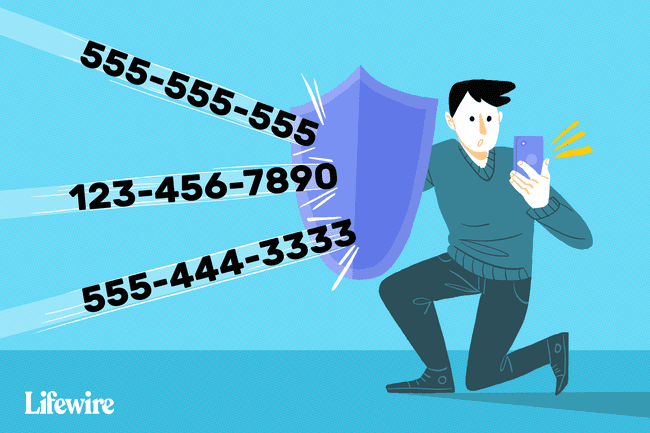
Saapuvien puhelinnumeroiden estäminen
Kaikki yleisimmät matkapuhelinten käyttöjärjestelmät tarjoavat tavan estää saapuvat puhelinnumerot.
Apple iOS -puhelimet
Voit estää numeroita puhelimen Viimeisimmät-osiosta FaceTime tai Viestit-sovelluksessa. Numeron estäminen yhdeltä alueelta estää kaikki kolme. Jokaiselta alueelta:
Napauta i -kuvaketta puhelinnumeron (tai keskustelun) vieressä.
Valitse Estä tämä soittaja Info-näytön alareunassa.
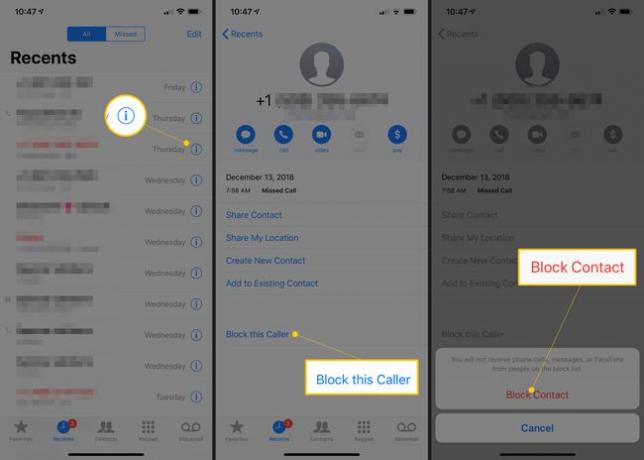
Voit tarkastella ja hallita estettyjä numeroita seuraavasti:
Avata Asetukset.
Napauta Puhelin.
Napauta Puhelun esto ja tunnistus.
Valitse sitten puhelinnumero nähdäksesi sen tiedot ja valitse joko lisääminen tai eston poistaminen numero tai yhteystieto tai lisää estettävä yhteystieto selaamalla kaikkien estettyjen numeroiden loppuun ja valitsemalla Estä yhteys. Tämä vaihe käynnistää Yhteystiedot-sovelluksesi, jotta voit valita, kenet haluat estää.
Voit myös suodattaa omasi iMessages ihmisiltä, jotka eivät ole yhteystietoluettelossasi. Kun olet suodattanut vähintään yhden viestin, näkyviin tulee uusi välilehti Tuntemattomille lähettäjille. Saat edelleen viestit, mutta niitä ei näytetä automaattisesti, etkä saa ilmoituksia.
iMessagesin suodattaminen:
Avata asetukset.
Napauta Viestit.
Vieritä kohtaan ja napauta Tuntematon ja roskaposti.
Kiihottua Suodata tuntemattomat lähettäjät.

Android-puhelimet
Koska monet valmistajat valmistavat puhelimia (Samsung, Google, Huawei, Xiaomi, LG jne.), joissa on Android-käyttöjärjestelmä, numeron estomenettely voi vaihdella suuresti. Lisäksi Android Marshmallow ja sitä vanhemmat versiot eivät tarjoa tätä ominaisuutta. Jos käytät tämänkaltaista vanhempaa versiota, operaattorisi saattaa tukea sitä tai voit ehkä estää numeron sovelluksella.
Voit tarkistaa, tukeeko operaattorisi puhelimen estoa:
Avaa sinun Puhelin sovellus.
Valitse numero, jonka haluat estää.
Napauta Samsung-puhelimessa Yksityiskohdat.
Jos operaattorisi tukee estämistä, sinulla on valikkokohta nimeltä "Estä numero" tai "Hylkää puhelu" tai ehkä "Lisää mustalle listalle".
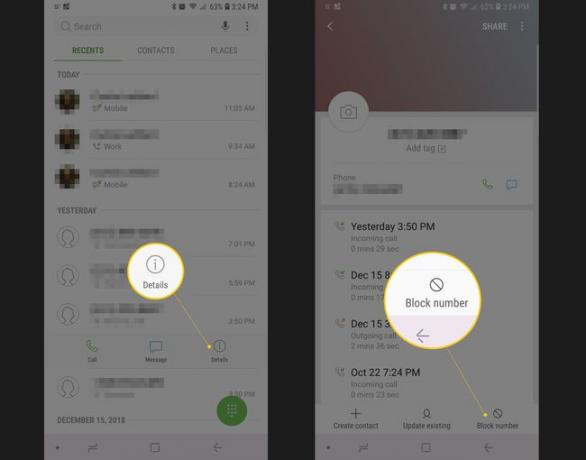
Jos käytät toista Android-puhelinta, kuten Pixeliä, voit tehdä seuraavaa, kun olet löytänyt Puhelin-sovelluksesta numeron, jonka haluat estää:
Napauta pystypistevalikko näytön oikeassa yläkulmassa.
Napauta Estetyt numerot.
Vahvista napauttamalla Lohko.
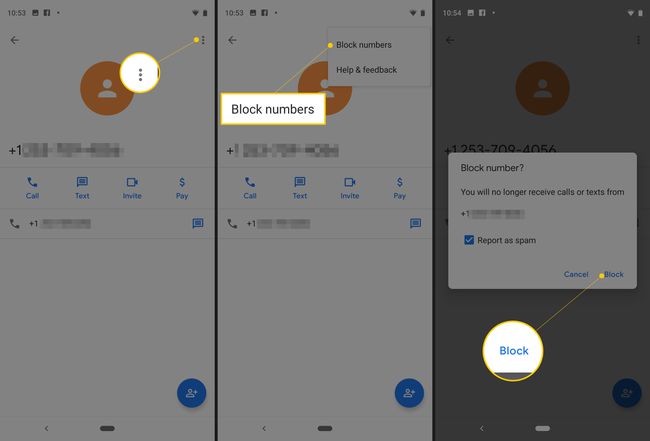
Jos sinulla ei ole mahdollisuutta estää puhelua, voit ehkä ainakin lähettää puhelun vastaajaan:
Avaa sinun Puhelin sovellus.
Napauta Yhteystiedot.
Napauta nimeä.
Napauta kynäkuvake muokataksesi yhteystietoa.
Valitse valikko.
-
Valitse Kaikki puhelut vastaajaan.
Operaattoristasi ja Android-versiosta riippuen saatat joutua asentamaan a erillinen sovellus käsitellä puhelunestotoimintoja. Avaa Google Play Kauppa ja etsi "puhelunesto". Jotkut hyvin arvostetut sovellukset ovat Call Blocker Free, Mr. Number ja Safest Call Blocker. Jotkut ovat ilmaisia ja näyttömainoksia, kun taas jotkut tarjoavat premium-version ilman mainoksia.
Oman numerosi soittajan tunnuksen estäminen
Sen lisäksi, että hallitset saapuvia puheluita puhelunestolla, voit myös määrittää, näkyykö lähtevä puhelu soittajan tunnuksesi. Tämä ominaisuus voidaan konfiguroida toimimaan pysyvänä lohkona tai tilapäisenä lohkona puhelukohtaisesti.
Puhelinnumeroasi ei voi estää, kun soitat ilmaisnumeroon (esim. 1-800) ja hätänumerot (911)..
Puhelun esto soittajan tunnuksesta
Lisää vain *67 etuliite ennen puhelinnumeroa matkapuhelimeesi. Tämä koodi on yleinen komento soittajan tunnuksen poistamiseksi käytöstä.
Esimerkiksi estetyn puhelun soittaminen näyttäisi tältä *67 555 555 5555. Vastaanottopäässä soittajan tunnus näkyy yleensä "yksityinen numero" tai "tuntematon". Vaikka et kuule tai näe soittajan tunnuksen eston vahvistusta, se toimii.
Kuinka vaihtaa soittajan nimi AndroidissaPysyvä esto soittajan tunnuksesta
Soita matkapuhelinoperaattorillesi ja pyydä linjasulkua, jotta puhelinnumerosi estetään pysyvästi lähtevän soittajan tunnuksessa. Tämä muutos on pysyvä ja peruuttamaton. Vaikka asiakaspalvelu saattaa yrittää saada sinut harkitsemaan uudelleen, valinta on sinun. Useat operaattorit tukevat muita estotoimintoja, kuten tiettyjen numeroiden tai viestien estämistä. Vaikka matkapuhelinoperaattoriin soittamisen koodi voi vaihdella, 611 toimii yleensä matkapuhelinasiakaspalvelussa Yhdysvalloissa ja Kanadassa.
Jos haluat tilapäisesti numerosi näkyvän, kun sinulla on pysyvä linjasulku, soita *82 ennen numeroa. Esimerkiksi numerosi näyttäminen tässä tapauksessa näyttäisi tältä *82 555 555 5555. Jotkut ihmiset hylkäävät automaattisesti puhelut puhelimista, jotka estävät soittajan tunnuksen. Siinä tapauksessa sinun on sallittava soittajan tunnus soittaa puhelu.
Piilota numerosi Android-laitteella
Useimmat Android-puhelimet tarjoavat soittajan tunnuksen estoominaisuuden puhelimen asetuksissa joko Puhelin-sovelluksen tai Asetukset | Sovelluksen tiedot | Puhelin. Joissakin Marshmallowia vanhemmissa Android-versioissa tämä ominaisuus on alla Lisäasetukset vaihtoehto puhelimen asetuksista.
Piilota numerosi iPhonessa
iOS: ssä puhelun estotoiminto on Puhelimen asetuksissa:
Avata Asetukset | Puhelin.
Lehdistö Näytä soittajan tunnus.
Käytä vaihtokytkintä näyttääksesi tai piilottaaksesi numerosi.
